ps中油漆桶工具怎么用
1、第一步:打开ps软件,新建一个白色画布,尺寸根据自己的需要设定。
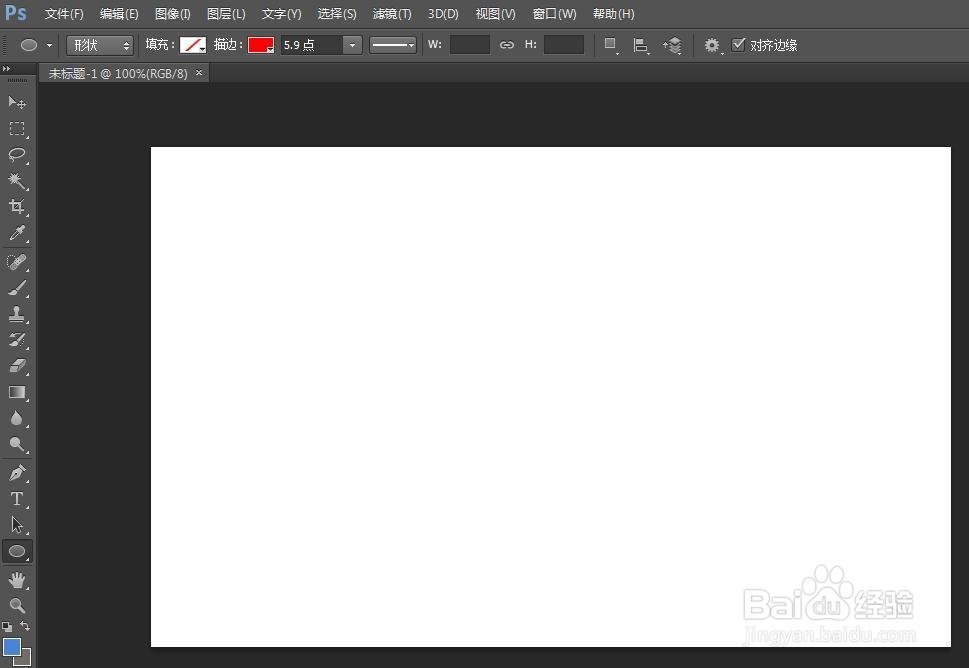
2、第二步:在左侧工具栏中选择“油漆桶工具”。
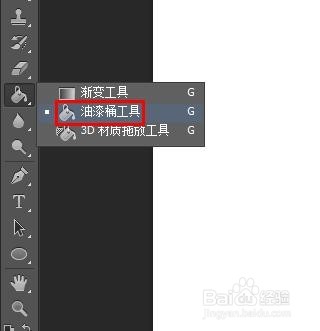
3、第三步:单击左上角工具栏“油漆桶工具”右侧选项,可以根据自己的需要选择前景色填充或者图案填充。
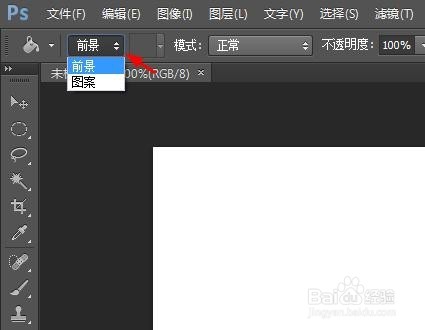
4、第四步:选择“前景”,单击前景色,会弹出拾色器,选择喜欢的颜色,单击“确定”按钮。
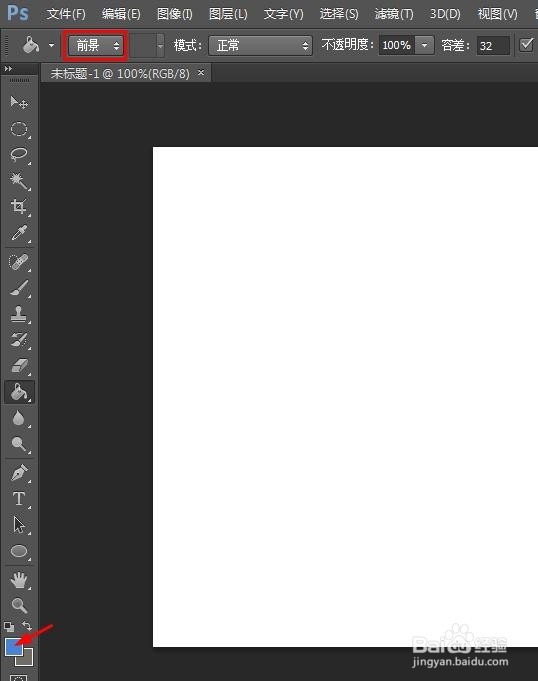
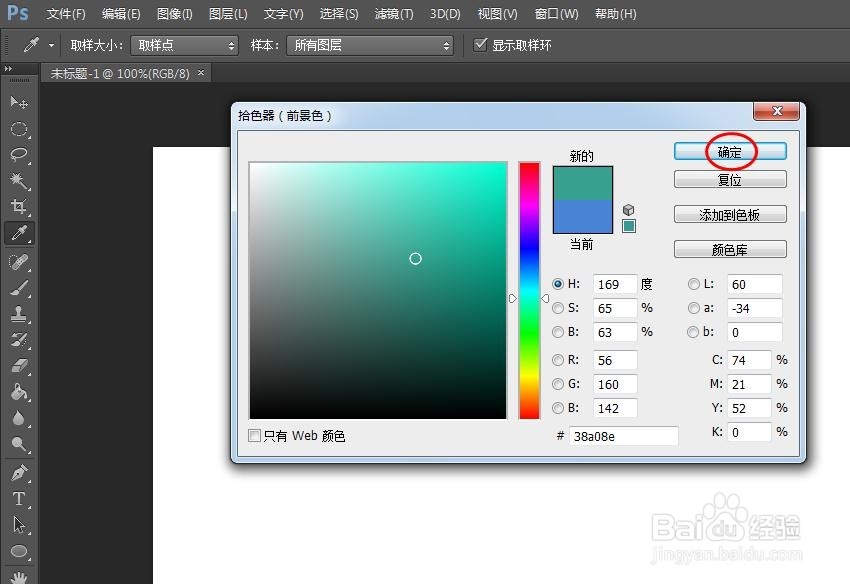
5、第五步:在画布中单击鼠标左键就会填充上颜色。
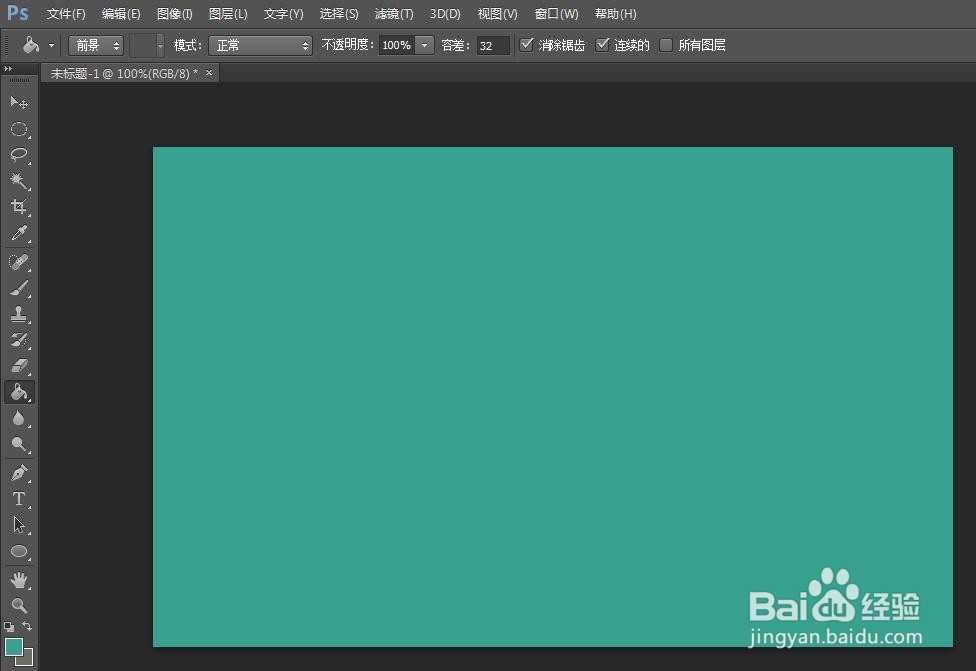
6、第六步:选择“图案”,在下拉菜单中选择图案样式。
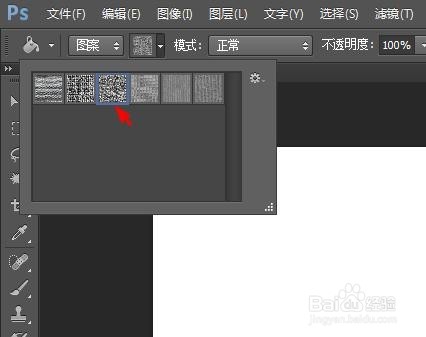
7、第七步:在画布中单击鼠标左键,效果如下图所示。
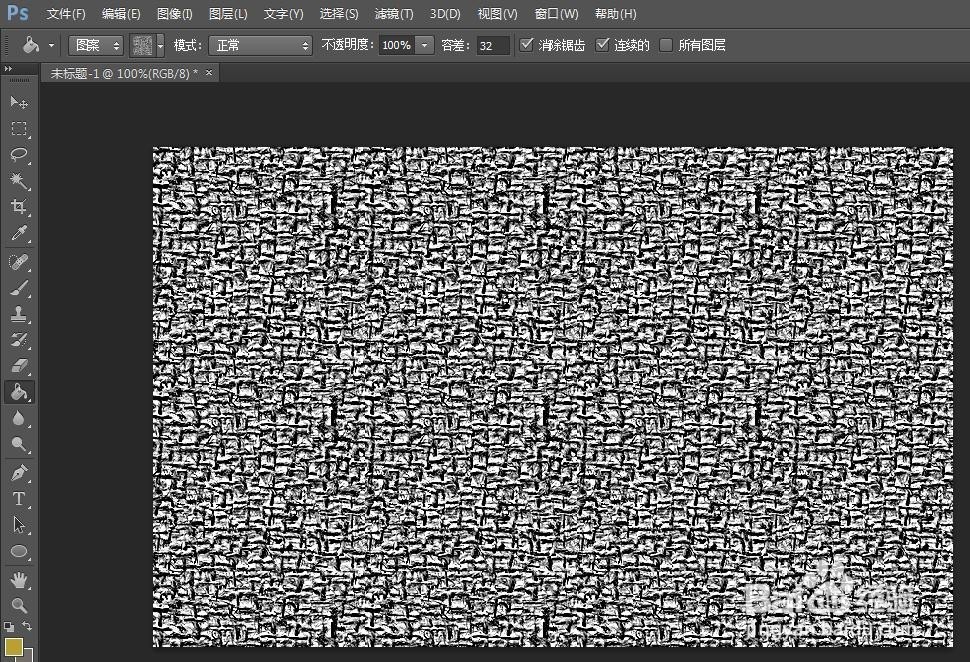
1、第一步:在左侧工具栏中选择“椭圆选框工具”,在画布中创建一个圆形选区。
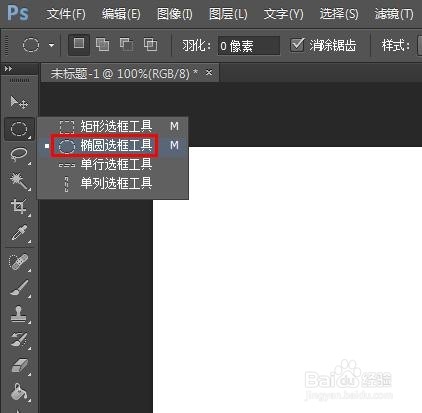
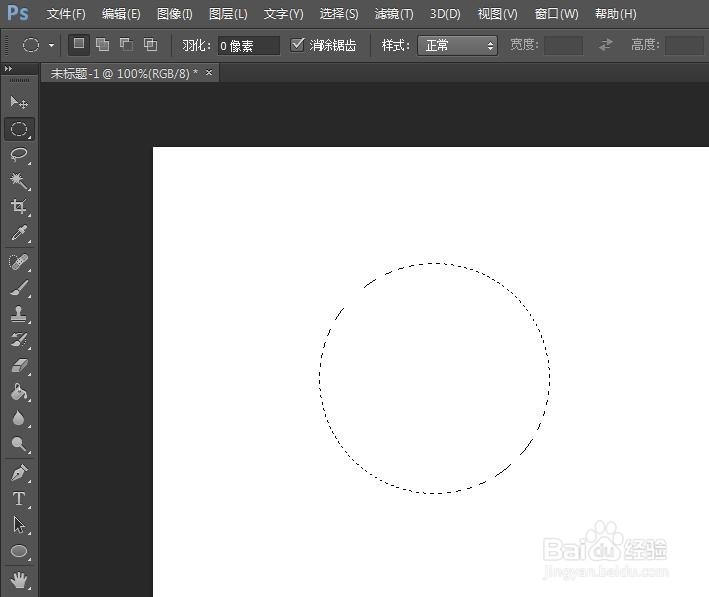
2、第二步:在左侧工具栏中选择“油漆桶工具”。

3、第三步:在圆形选区中,单击鼠标左键填充颜色。
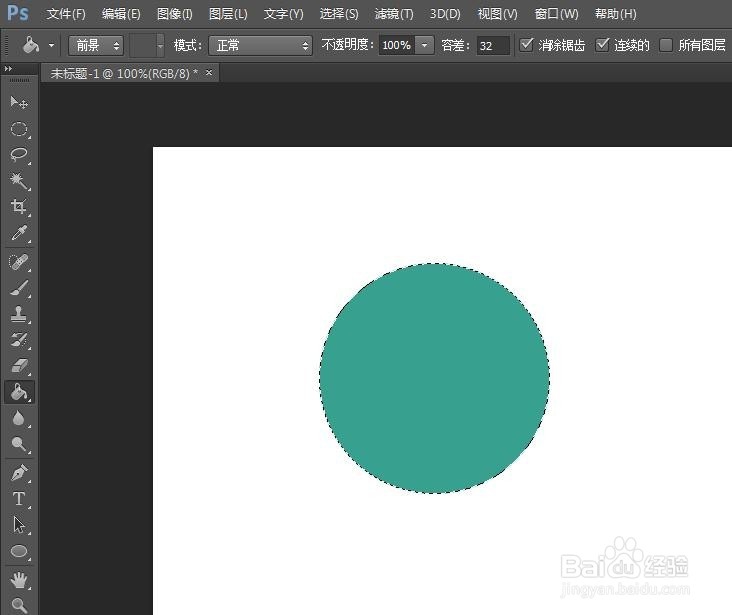
声明:本网站引用、摘录或转载内容仅供网站访问者交流或参考,不代表本站立场,如存在版权或非法内容,请联系站长删除,联系邮箱:site.kefu@qq.com。
阅读量:151
阅读量:190
阅读量:95
阅读量:135
阅读量:81